升级win11之后死机黑屏怎么办 win11死机黑屏的解决方法
来源:小编整理 | 时间:2023-12-07 14:24:46 | 阅读:90 | 专题:合集

- 腾讯梦幻诛仙手游安卓版
- 游戏类型:角色扮演 | 游戏大小2.00G
- 腾讯梦幻诛仙手游是由祖龙娱乐官方出品,腾讯游戏代理,为广大梦诛迷打造一个全新的梦诛世界。手游是由梦幻诛仙端游原版人马打造,采用目前领先的U3D技术,为
升级win11之后死机黑屏怎么办?很多小伙伴把系统升级到了win11后发现win11死机黑屏,就想要去对其彻底的解决这个问题,但是却不知道应该要怎么操作才行,其实很简单下面小编就把win11死机黑屏的解决方法跟大家分享,希望能够对大家有所帮助
win11死机黑屏的解决方法
1、首先在黑屏状态下,用户可以尝试按下键盘上的Ctrl+Shift+Esc打开任务管理器。
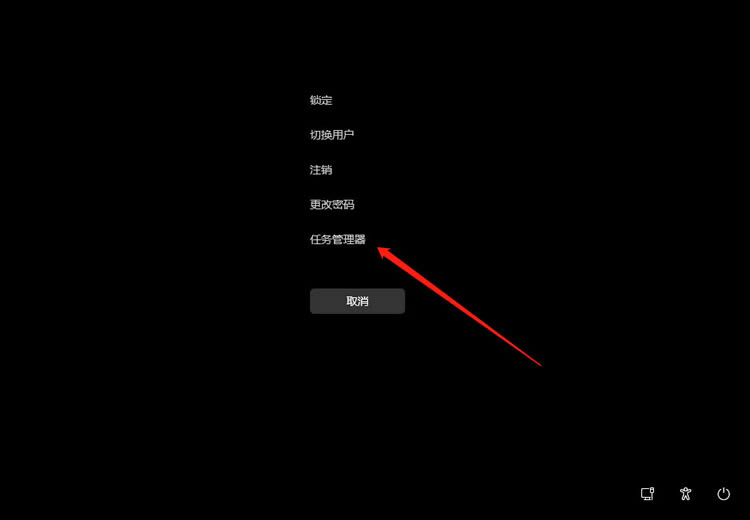
2、点击左上角文件,选择运行新任务。
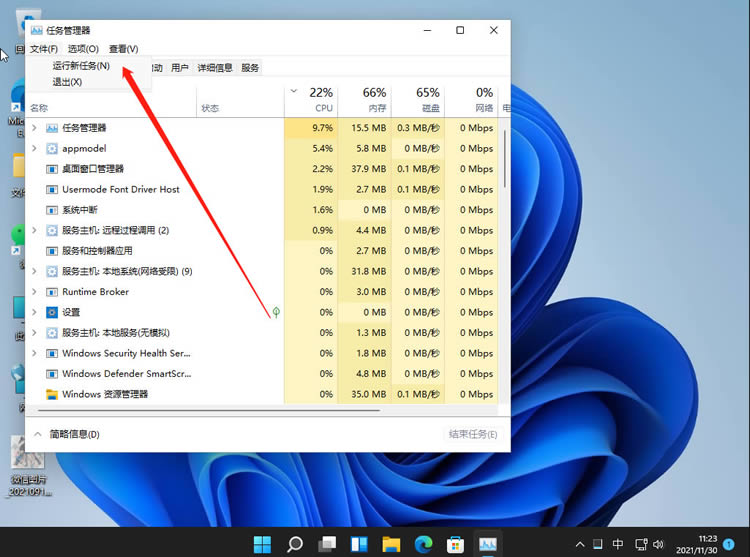
3、输入explorer.exe,接着点击确定。

4、然后就会重启桌面,恢复正常了。
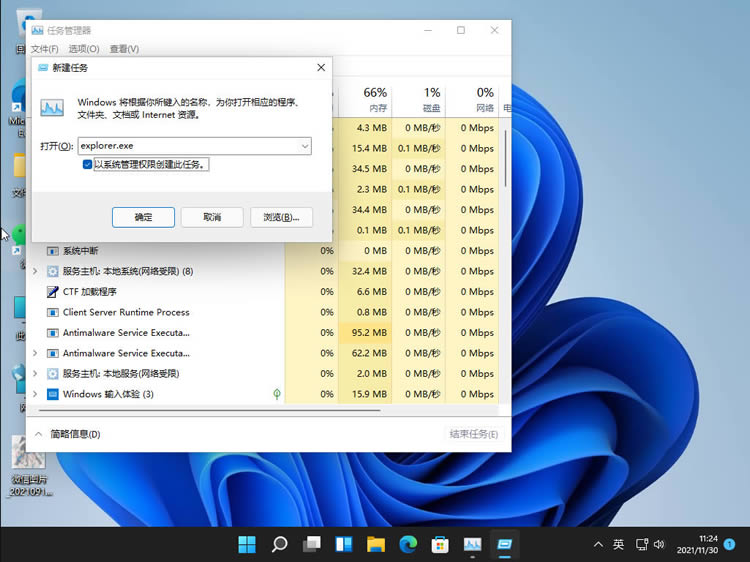
以上就是升级win11之后死机黑屏怎么办?win11死机黑屏的解决方法的详细内容,感谢大家的阅读!
热门手游
更多-
- 最终幻想4 V2.0.1 安卓版
- | 551.5 MB
- 立即下载
-
- 与鬼共生的小镇 V1.3.0 安卓版
- | 1.60M
- 立即下载
-
- 空间力量 1.01 安卓版
- | 44.50M
- 立即下载
-
-
- 樱校跑酷逃离外星人 V1.0 安卓版
- | 66.9 MB
- 立即下载
-
- 重装机兵5花火 V2.9.1无限金币版 安卓版
- | 10.59 MB
- 立即下载
-
- 口袋斗兽棋 1.0.0 安卓版
- | 49.24M
- 立即下载
-
- 涂鸦骑士 V2.192 安卓版
- | 54.63MB
- 立即下载
-
- 鸡蛋传说放置RPG V0.9.3 安卓版 安卓版
- | 168.6M
- 立即下载
相关攻略
更多热门攻略
更多- 1 电影频道节目表5月22日 CCTV6电影频道节目单2023.5.22 04-04
- 2 以下哪个成语指的是童年好友 蚂蚁庄园4月2日答案早知道 04-04
- 3 李跳跳自定义规则怎么用 03-31
- 4 2023淘宝大赢家8.16每日一猜今日答案 03-31
- 5 如何用ChatGPT编写小游戏程序 03-31
- 6 以下哪类人专门做旅拍测评 蚂蚁新村11月9日答案最新 03-30
- 7 蚂蚁庄园8.17哪个成语在古代原本是褒义词 03-30
- 8 蚂蚁庄园而立之年 而立之年通常指的是多少岁 03-30
- 9 铁路12306怎么开电子发票 03-30
- 10 蚂蚁新村5月31日答案最新 5月31日蚂蚁新村答题答案 03-30
本类排行
更多- 1 皇家勇士 V3.0 安卓版 05-14
- 2 世界征服者4 V1.0.0 安卓版 05-14
- 3 科曼多的历险记 V1.0.0 安卓版 05-14
- 4 原神 V4.6.0 安卓版 05-14
- 5 割草小能手 V1.0.0 安卓版 05-14
- 6 飞兔突围战 V1.0 安卓版 05-14
- 7 第八史诗 V1.2.2 安卓版 05-14
- 8 最终幻想7 V1.0.39 安卓版 05-14
- 9 概念纷争2024 V0.1 安卓版 05-14
- 10 疯狂的祖玛 V1.0 安卓版 05-14








































